نرم افزار VMS چیست؟

در عصر حاضر، امنیت و نظارت تصویری به یکی از نیازهای اساسی افراد و سازمانها تبدیل شده است. با گسترش فناوری و افزایش تهدیدات امنیتی، نیاز به سیستمهای پیشرفته و کارآمد برای نظارت و مدیریت تصاویر ویدئویی بیش از پیش احساس میشود. نرم افزار VMS چیست؟ نرمافزار VMS یا Video Management Software یکی از ابزارهای کلیدی است که به کاربران امکان میدهد تا به طور جامع و کارآمد، تصاویر ویدئویی را مدیریت و نظارت کنند. این نرمافزار با قابلیتهای پیشرفتهای همچون انتقال تصویر، ضبط ویدئو، مشاهده زنده و مدیریت تصاویر دیجیتال، به یکی از اجزای حیاتی در سیستمهای امنیتی مدرن تبدیل شده است.
نرم افزار VMS به کاربران این امکان را میدهد تا به راحتی دوربینهای مداربسته خود را مدیریت کرده و تصاویر ضبط شده را با کیفیت بالا مشاهده کنند. این نرمافزار با ارائه امکاناتی همچون پیکربندی دستگاهها و ارسال هشدارها و اعلانها، به کاربران کمک میکند تا به سرعت و بهطور مؤثر به رویدادهای امنیتی پاسخ دهند. در این مقاله، به بررسی جامع و دقیق نرم افزار VMS و کاربردهای آن خواهیم پرداخت و همچنین به معرفی دوربین مداربسته بیسیم اسفیورد و مزایای خرید آن اشاره خواهیم کرد.
نرم افزار VMS چیست؟
نرم افزار VMS چیست؟ نرمافزار VMS یا Video Management Software یک سیستم مدیریت ویدئو است که به کاربران امکان میدهد تا تصاویر ویدئویی ضبط شده از دوربینهای مداربسته را مشاهده، مدیریت و ذخیره کنند. این نرم افزار به ویژه برای کسانی که به دنبال راهحلهای جامع برای نظارت تصویری هستند، بسیار مفید است. VMS با ارائه قابلیتهایی همچون انتقال تصویر، ضبط ویدئو، مشاهده زنده و مدیریت تصاویر دیجیتال، به یکی از ابزارهای کلیدی در سیستمهای امنیتی تبدیل شده است.
ویژگیهای کلیدی نرم افزار VMS چیست؟
- مدیریت تصاویر دیجیتال: VMS به کاربران امکان میدهد تا تصاویر ویدئویی را به صورت دیجیتال مدیریت کنند و به راحتی به آنها دسترسی داشته باشند.
- انتقال تصویر: این نرمافزار قابلیت انتقال تصاویر زنده و ضبط شده را به دستگاههای مختلف فراهم میکند.
- ضبط ویدئو: کاربران میتوانند تصاویر ویدئویی را به صورت خودکار یا دستی ضبط کنند و در فضای ذخیرهسازی خود ذخیره کنند.
- پیکربندی دستگاه: VMS به کاربران امکان میدهد تا تنظیمات دوربینهای خود را به صورت کامل پیکربندی کنند و از عملکرد بهینه آنها اطمینان حاصل کنند.
چگونه دستگاه را اضافه کنیم؟
یکی از قابلیتهای مهم نرم افزار VMS، امکان افزودن و مدیریت دستگاههای مختلف است. برای افزودن یک دستگاه به نرمافزار VMS، مراحل زیر را دنبال کنید:
- ورود به نرمافزار: ابتدا وارد نرمافزار VMS شوید و به بخش مدیریت دستگاهها بروید.
- افزودن دستگاه جدید: گزینه “افزودن دستگاه” را انتخاب کنید و اطلاعات مربوط به دستگاه جدید را وارد کنید.
- اتصال دستگاه: دستگاه را به شبکه متصل کنید و اطمینان حاصل کنید که دستگاه به درستی شناسایی شده است.
- پیکربندی دستگاه: تنظیمات مربوط به دستگاه را انجام دهید و اطمینان حاصل کنید که دستگاه به درستی پیکربندی شده است.
این مراحل به شما کمک میکند تا به راحتی دستگاههای جدید را به نرمافزار VMS اضافه کنید و از امکانات آن بهرهمند شوید.
چگونه تصاویر ضبط شده دستگاه را روی VMS ببینیم؟
مشاهده و مدیریت تصاویر ضبط شده یکی از قابلیتهای مهم نرم افزار VMS است که به کاربران امکان میدهد تا به راحتی به آرشیو تصاویر ضبط شده دسترسی داشته باشند. برای مشاهده تصاویر ضبط شده، مراحل زیر را دنبال کنید:
- ورود به بخش ضبط تصاویر: وارد بخش ضبط تصاویر در نرمافزار VMS شوید.
- انتخاب دستگاه: دستگاه مورد نظر خود را انتخاب کنید و به آرشیو تصاویر ضبط شده دسترسی پیدا کنید.
- جستجو و بازبینی: با استفاده از ابزارهای جستجو و بازبینی، تصاویر ضبط شده را مرور کنید و در صورت نیاز به آنها دسترسی پیدا کنید.
- مدیریت آرشیو: تصاویر غیرضروری را حذف کنید و فضای ذخیرهسازی خود را مدیریت کنید.
این قابلیت به کاربران کمک میکند تا به راحتی و با سرعت به تصاویر ضبط شده دسترسی داشته باشند و آنها را مدیریت کنند.
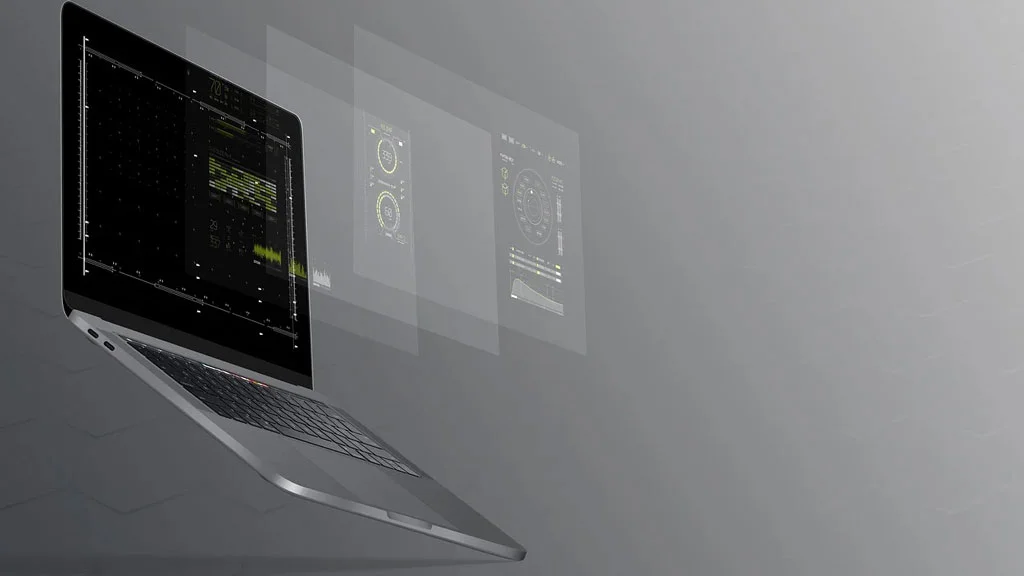
نکات و ترفندها برای استفاده بهینه از VMS
برای بهرهبرداری حداکثری از امکانات نرمافزار VMS، نکات و ترفندهای زیر را در نظر داشته باشید:
- بهروزرسانی نرمافزار: نرمافزار VMS را بهطور منظم بهروزرسانی کنید تا از بهبودهای امنیتی و عملکردی جدید بهرهمند شوید.
- تنظیمات امنیتی: از رمزهای عبور قوی استفاده کنید و تنظیمات امنیتی نرمافزار را بهروزرسانی کنید تا از دسترسیهای غیرمجاز جلوگیری کنید.
- مدیریت فضای ذخیرهسازی: تصاویر ضبط شده را به صورت دورهای بررسی کرده و موارد غیرضروری را حذف کنید تا فضای بیشتری برای ذخیرهسازی داشته باشید.
- پیکربندی صحیح دستگاهها: اطمینان حاصل کنید که دستگاهها به درستی پیکربندی شدهاند و از عملکرد بهینه آنها اطمینان حاصل کنید.
مقایسه VMS با سایر نرمافزارهای نظارت تصویری
حال که فهمیدیم نرم افزار VMS چیست؟ به مقایسه آن با سایر نرم افزارها میپردازیم. نرم افزار VMS در مقایسه با سایر نرمافزارهای نظارت تصویری موجود در بازار، ویژگیها و مزایای منحصر به فردی دارد که آن را به گزینهای جذاب برای کاربران تبدیل کرده است. یکی از برجستهترین ویژگیهای VMS، رابط کاربری ساده و کاربرپسند آن است که حتی کاربران با تجربه کمتر نیز میتوانند به راحتی از آن استفاده کنند. این نرمافزار با پشتیبانی از انواع دوربینهای مداربسته و قابلیت مدیریت چندین دوربین به صورت همزمان، به کاربران امکان میدهد تا نظارت کاملی بر محیطهای مختلف داشته باشند. علاوه بر این، VMS با ارائه امکاناتی مانند ضبط تصاویر، انتقال زنده و ارسال هشدارها و اعلانها، تجربهای کامل و جامع از نظارت تصویری را ارائه میدهد. در مقایسه با سایر نرمافزارها، VMS به دلیل پشتیبانی قوی و بهروزرسانیهای منظم، از امنیت و عملکرد بهتری برخوردار است و انتخابی ایدهآل برای کاربرانی است که به دنبال یک راهحل نظارتی قابل اعتماد هستند.
خرید دوربین مداربسته بیسیم اسفیورد
دوربین مداربسته بیسیم اسفیورد یکی از بهترین گزینهها برای کاربرانی است که به دنبال یک سیستم نظارت تصویری قابل اعتماد هستند. این دوربین با کیفیت تصویر بالا و قابلیتهای پیشرفته، به کاربران امکان میدهد تا به راحتی و با اطمینان کامل، وضعیت منزل یا محل کار خود را نظارت کنند. برای خرید این دوربین، میتوانید به فروشگاه کیانام ارتباط مراجعه کنید و از خدمات و پشتیبانی آنها بهرهمند شوید.
ویژگیهای دوربین مداربسته بیسیم اسفیورد
- کیفیت تصویر بالا: این دوربین تصاویر با کیفیت بالا را ضبط و انتقال میدهد.
- نصب آسان: نصب و راهاندازی این دوربین بسیار ساده و سریع است.
- قابلیت اتصال به نرمافزار VMS: این دوربین به راحتی به نرمافزار VMS متصل میشود و امکانات متنوعی را در اختیار کاربران قرار میدهد.
نتیجهگیری
نرمافزار VMS با امکانات گسترده و قابلیتهای پیشرفته خود، به یکی از ابزارهای ضروری برای نظارت و مدیریت تصاویر ویدئویی تبدیل شده است. این نرمافزار با ارائه قابلیتهایی همچون انتقال تصویر، ضبط ویدئو، و مدیریت تصاویر دیجیتال، به کاربران امکان میدهد تا به راحتی و با اطمینان کامل، وضعیت امنیتی محیطهای خود را نظارت کنند. با استفاده از نرمافزار VMS، کاربران میتوانند به سرعت به رویدادهای امنیتی پاسخ دهند و از امنیت خود و محیطهای تحت نظارت اطمینان حاصل کنند.
علاوه بر این، انتخاب دوربین مداربسته بیسیم اسفیورد به عنوان یکی از بهترین گزینهها برای کاربران، میتواند تجربه نظارت تصویری را به سطحی بالاتر ببرد. این دوربین با کیفیت تصویر بالا و قابلیتهای پیشرفته، به کاربران امکان میدهد تا از امنیت بیشتری برخوردار شوند. برای خرید این دوربین و بهرهمندی از خدمات و پشتیبانی کیانام ارتباط، کاربران میتوانند از تجربهای بینظیر در زمینه نظارت و امنیت بهرهمند شوند. با انتخاب این محصولات و خدمات، میتوانید به راحتی امنیت خود را تضمین کرده و از امکانات پیشرفته و پشتیبانی کامل بهرهمند شوید.
سوالات متداول
- نرمافزار VMS چیست؟
نرمافزار VMS یک سیستم مدیریت ویدئو است که به کاربران امکان میدهد تا تصاویر ویدئویی ضبط شده از دوربینهای مداربسته را مشاهده، مدیریت و ذخیره کنند. - چگونه میتوانم دستگاه را به نرمافزار VMS اضافه کنم؟
با ورود به نرمافزار VMS و انتخاب گزینه “افزودن دستگاه”، میتوانید اطلاعات دستگاه را وارد کرده و آن را به شبکه متصل کنید. - آیا نرمافزار VMS رایگان است؟
بسته به نسخه و ویژگیهای مورد نظر، برخی از نسخههای VMS رایگان و برخی دیگر نیاز به خرید لایسنس دارند. - چگونه میتوانم تصاویر ضبط شده را روی VMS ببینم؟
با ورود به بخش ضبط تصاویر در نرمافزار VMS، میتوانید به آرشیو تصاویر ضبط شده دسترسی پیدا کنید و آنها را مرور کنید. - آیا میتوانم از طریق موبایل به نرمافزار VMS دسترسی داشته باشم؟
بله، بسیاری از نسخههای VMS امکان دسترسی از طریق اپلیکیشن موبایل را فراهم میکنند. - آیا نرمافزار VMS از چندین دوربین پشتیبانی میکند؟
بله، نرمافزار VMS قابلیت مدیریت چندین دوربین به صورت همزمان را دارد. - چگونه میتوانم کیفیت تصویر را در VMS تنظیم کنم؟
با ورود به بخش تنظیمات نرمافزار، میتوانید کیفیت تصویر را بر اساس نیاز خود تنظیم کنید. - آیا VMS از هشدارها و اعلانها پشتیبانی میکند؟
بله، نرمافزار VMS به کاربران امکان میدهد تا هشدارها و اعلانها را فعال کنند. - آیا نرمافزار VMS بهروزرسانیهای منظم دارد؟
بله، نرمافزار VMS بهروزرسانیهای منظم دریافت میکند تا عملکرد بهتری داشته باشد. - چگونه میتوانم از فضای ذخیرهسازی نرمافزار VMS استفاده کنم؟
با استفاده از تنظیمات نرمافزار، میتوانید فضای ذخیرهسازی را مدیریت کنید و تصاویر ضبط شده را ذخیره کنید.
مشکلات رایج و پاسخ برای حل
- مشکل: عدم اتصال دوربین به نرمافزار
- راهحل: بررسی اتصال Wi-Fi و اطمینان از روشن بودن دوربین
- مشکل: کیفیت پایین تصویر
- راهحل: تنظیم کیفیت تصویر در بخش تنظیمات نرمافزار
- مشکل: عدم دریافت اعلانها
- راهحل: فعالسازی اعلانها در تنظیمات نرمافزار
- مشکل: عدم ضبط تصاویر
- راهحل: بررسی فضای ذخیرهسازی و اطمینان از کافی بودن آن
- مشکل: نرمافزار کند عمل میکند
- راهحل: بستن نرمافزار و باز کردن مجدد آن یا ریاستارت دستگاه
- مشکل: عدم نمایش تصاویر زنده
- راهحل: بررسی اتصال اینترنت و اطمینان از سرعت کافی
- مشکل: عدم بهروزرسانی نرمافزار
- راهحل: بررسی فروشگاه اپلیکیشن و دانلود نسخه جدید
- مشکل: عدم پشتیبانی از چندین دوربین
- راهحل: بررسی تنظیمات نرمافزار و اطمینان از اتصال صحیح دوربینها
- مشکل: مشکلات صوتی در تصاویر
- راهحل: تنظیمات صدا را در نرمافزار بررسی کنید
- مشکل: نرمافزار بهطور ناگهانی بسته میشود
- راهحل: بررسی بهروزرسانیهای نرمافزار و نصب نسخه جدید
این مقاله برایتان مفید بود؟
روی ستاره بزن تا امتیازت رو ثبت کنی!
میانگین امتیاز 5 / 5. امتیاز: 1
هنوز امتیازی ثبت نشده، شما اولین نفر باشید!







